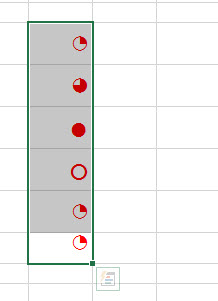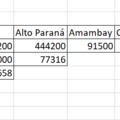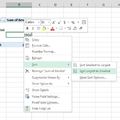Nem állítom, hogy az évszázad problémája Excelben, de ettől függetlenül hasznos lehet egy olyan egyszerű kis trükk ismerete, amelynek segítségével a Conditional Formatting Harvey Balls típusú ikonkészletét a Conditional Formatting bizonyos mértékű kiiktatásával, bármilyen színben és méretben alkalmazni tudjuk.
Hiszen miután ezek a kis labdák egy normál cella méretére, ikonméretűre vannak kidolgozva, nagyításuk során könnyen "elpixelesednek", színük változtatására pedig nincs egyszerű mód - eléggé kötött az alkalmazásuk, ahogy látható is a lenti példán:
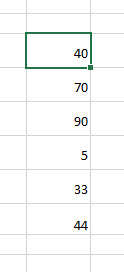
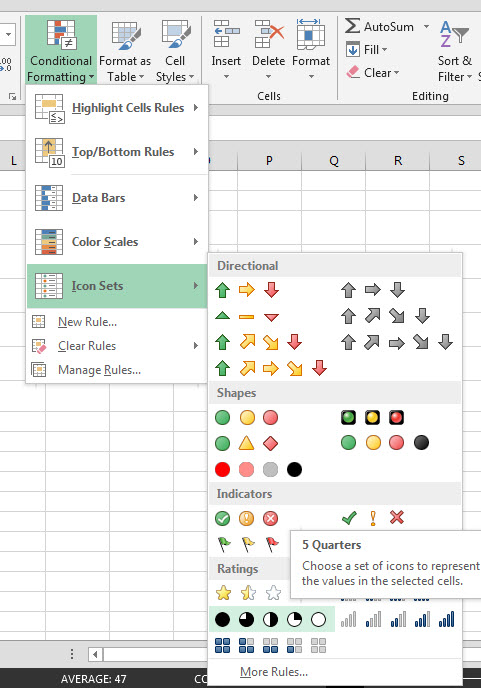
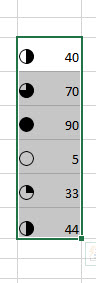
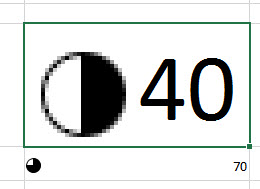 Mit is kellene most tennünk? A megoldást a mindenféle más formáknál és trükkökknél igencsak hasznos Segoe UI Symbol Font jelenti, annak is a Geometric Shapes subsetje, ahol szépen meg fogjuk találni a Harvey-labdákat:
Mit is kellene most tennünk? A megoldást a mindenféle más formáknál és trükkökknél igencsak hasznos Segoe UI Symbol Font jelenti, annak is a Geometric Shapes subsetje, ahol szépen meg fogjuk találni a Harvey-labdákat:
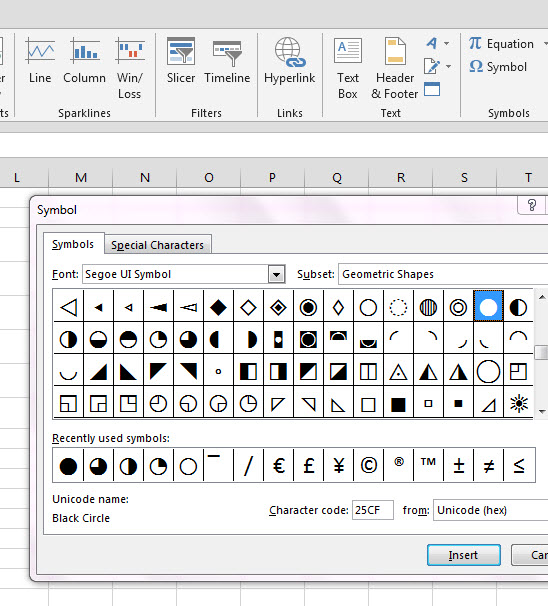 Ezeket a rövidesen értelmet nyerő másolás okán szúrjuk be egy munkalapra, nagyjából teljesen mindegy, hogy hova, hiszen csak rövid ideig lesz rájuk szükségünk:
Ezeket a rövidesen értelmet nyerő másolás okán szúrjuk be egy munkalapra, nagyjából teljesen mindegy, hogy hova, hiszen csak rövid ideig lesz rájuk szükségünk:
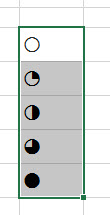 Vegyük észre, hogy ezek már értelemszerűen könnyedén méretezhetőek és színezhetőek:
Vegyük észre, hogy ezek már értelemszerűen könnyedén méretezhetőek és színezhetőek:
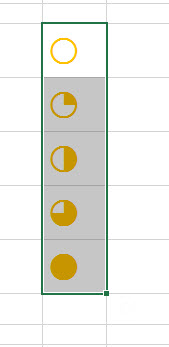 Ezután következő lépésként szépen ezt az öt ikont vigyük fel Custom Number formátumként a CTRL+1 billentyűkombinációval megnyitható Format Cells Number füle alatt és innentől kezdve már a Conditional Formattingban ezek meghivatkozható, felhasználható formátumok lesznek.
Ezután következő lépésként szépen ezt az öt ikont vigyük fel Custom Number formátumként a CTRL+1 billentyűkombinációval megnyitható Format Cells Number füle alatt és innentől kezdve már a Conditional Formattingban ezek meghivatkozható, felhasználható formátumok lesznek.
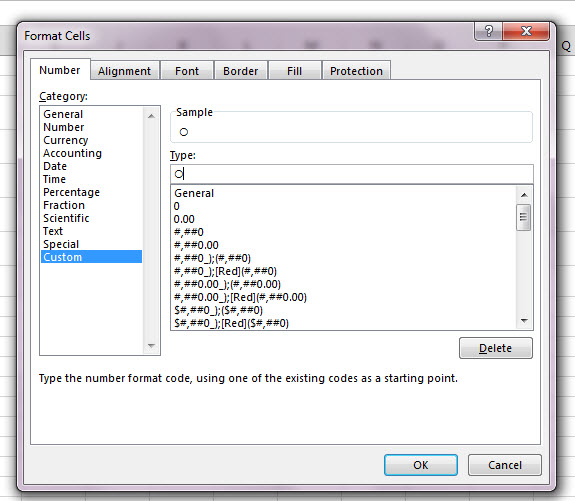 Most az előbb már Segoe UI Symbol fonttal megalkotott Harvey-labdáink mellé szúrjuk be az általunk meghatározott értékhatárokat:
Most az előbb már Segoe UI Symbol fonttal megalkotott Harvey-labdáink mellé szúrjuk be az általunk meghatározott értékhatárokat:
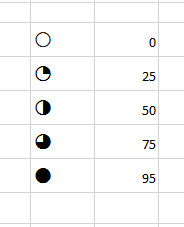 Aki pedig sokat dolgozott már Conditional Formattinggal, az valószínűleg azonnal látja, hogy mi is itt a befejező lépésünk - egyszerűen készítünk öt formázási feltételt a színes, nagyméretű Harvey-labdákat igénylő táblán, valahogy így:
Aki pedig sokat dolgozott már Conditional Formattinggal, az valószínűleg azonnal látja, hogy mi is itt a befejező lépésünk - egyszerűen készítünk öt formázási feltételt a színes, nagyméretű Harvey-labdákat igénylő táblán, valahogy így:
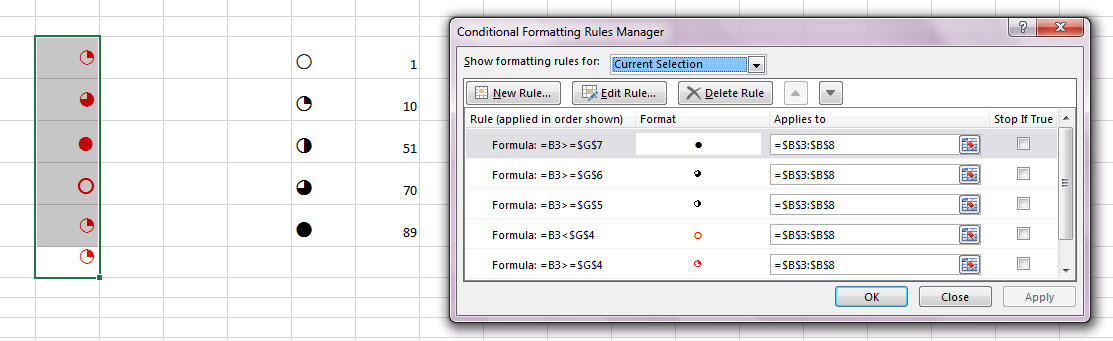 Mit is csináltunk? Egyszerűen megfogtuk a formázandó, Harvey-labdákra alakítandó táblánkat, kijelöltük, majd a Home Ribbonfül alól beillesztettünk öt formázási feltételt a New Formatting Rule - Use a formula to determine which cells... felhasználásával, ahol minden feltételnél értelemszerűen az adott, előbb meghatározott Custom Number formatot válasszuk ki:
Mit is csináltunk? Egyszerűen megfogtuk a formázandó, Harvey-labdákra alakítandó táblánkat, kijelöltük, majd a Home Ribbonfül alól beillesztettünk öt formázási feltételt a New Formatting Rule - Use a formula to determine which cells... felhasználásával, ahol minden feltételnél értelemszerűen az adott, előbb meghatározott Custom Number formatot válasszuk ki:
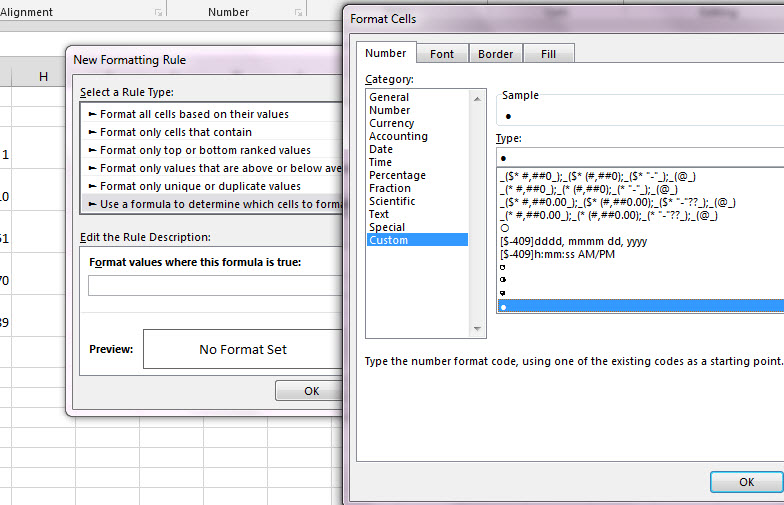 A feltételek pedig magukért beszélnek, legyen teljes a kör, ha nagyobb az ehhez megadott határértéknél a szám, aztán félkör ha annál az értéknél nagyobb és így tovább.
A feltételek pedig magukért beszélnek, legyen teljes a kör, ha nagyobb az ehhez megadott határértéknél a szám, aztán félkör ha annál az értéknél nagyobb és így tovább.
Aztán ha ezt ráküldjük a kijelölt táblánkra, kész is a megoldás - formázható, színezhető, méretezhető Harvey Balls. És ha akarnánk, még a számértéket is hozzá tudjuk csapni a Custom Number Format további tupírozásával.